9 nastavení soukromí na iPhonu, která byste měli hned zapnout

Apple odvádí v oblasti soukromí lepší práci než většina společností. Ne všechna výchozí nastavení iPhonu jsou ale v nejlepším zájmu uživatele.
Když byl vydán iOS 15 , přišel s mnoha novými funkcemi a vylepšeními, které pomohou zlepšit váš pracovní postup a efektivitu. Významnou funkcí v této verzi je Focus , která uživatelům umožňuje nastavit vlastní rutinu, kterou mohou povolit, aby se vyhnuli rozptylování aplikací a lidí, když jsou zaneprázdněni.
Jakkoli může být tato funkce užitečná, existuje několik problémů, kterým mnozí čelí při používání Focus na iPhonech, a tento příspěvek by vám měl pomoci je vyřešit.
Co je režim zaostření?
Režim soustředění je přepracovaný režim DND v systému iOS, který vám umožňuje vytvořit přizpůsobenou rutinu s jiným plánem DND, aby odpovídal vašemu pracovnímu postupu. Tyto rutiny vám pomohou zablokovat a nechat projít přizpůsobený seznam aplikací a lidí, pomocí kterých se můžete lépe soustředit na svou probíhající práci. Režim ostření se od DND liší tím, že umožňuje procházet určitými aplikacemi a lidmi v závislosti na vašich aktuálních potřebách a požadavcích.
10 způsobů, jak opravit problém s nefunkčním zaostřením
Pokud se vám nedaří používat Focus na vašem iPhone nebo pokud máte potíže s jeho správnou funkcí, můžete zkusit jednu z níže uvedených oprav a pokusit se to opravit.
#1: Ujistěte se, že jste aplikaci nepřidali na seznam povolených
Pokud aplikace může obejít váš režim zaměření, měli byste pokračovat a zkontrolovat, zda jste aplikaci omylem nepřidali na bílou listinu. V případě, že je aplikace na seznamu povolených, nebude ovlivněna vaším aktuálním režimem zaměření. Pomocí níže uvedeného průvodce zkontrolujte aplikace na seznamu povolených.
Otevřete na svém zařízení aplikaci Nastavení a klepněte na Focus .

Nyní klepněte na příslušný režim ostření, který může aplikace na vašem zařízení obejít.

Klepněte na Aplikace v části „Povolená oznámení“ v horní části obrazovky.

Nyní zkontrolujte, zda je aktuální aplikace dostupná v části „Povolené aplikace“. Pokud ano, klepnutím na mínus (-) jej odeberete z bílé listiny.
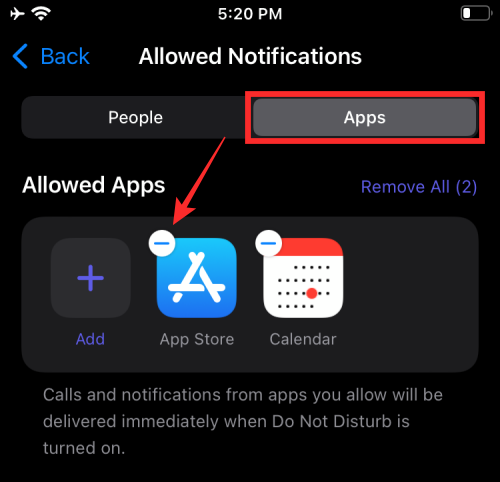
Jakmile bude aplikace odstraněna z vašeho seznamu povolených, nebude již moci obcházet váš režim zaměření.
#2: Ujistěte se, že jste někoho nepřidali na seznam povolených
Další věcí, kterou je třeba zkontrolovat, je seznam povolených kontaktů. Pokud máte někoho, kdo se k vám může dostat prostřednictvím hovorů nebo zpráv tím, že vynechá váš aktuální režim zaměření, pak je pravděpodobné, že kontakt byl přidán na bílou listinu. Pomocí níže uvedeného průvodce odeberte kontakt ze seznamu povolených.
Otevřete na svém zařízení aplikaci Nastavení a klepněte na Focus .

Nyní klepněte na příslušný režim ostření, který může váš kontakt obejít.

Klepněte na Lidé v části „Povolená oznámení“ v horní části obrazovky.

Nyní získáte seznam všech povolených kontaktů v sekci 'Povolené osoby'. Najděte příslušný kontakt v tomto seznamu a klepněte na ikonu mínus (-) nad kontaktem.
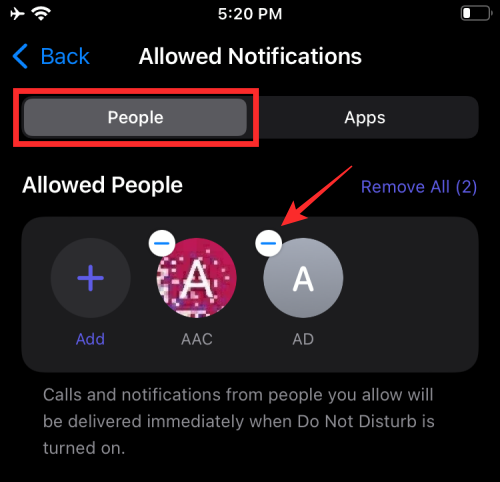
A to je vše! Dotyčný kontakt bude nyní odstraněn z bílé listiny a již nebude moci obcházet váš režim zaměření.
#3: Ujistěte se, že není zapnutý jiný režim ostření
Může se jednat o ojedinělý případ, ale v případě, že aplikace nebo kontakt může obejít váš režim ostření, bylo by dobré zajistit, aby byl zapnut správný režim ostření. Jednoduše aktivujte ovládací centrum a klepnutím na modul Focus zobrazíte všechny režimy zaostření.
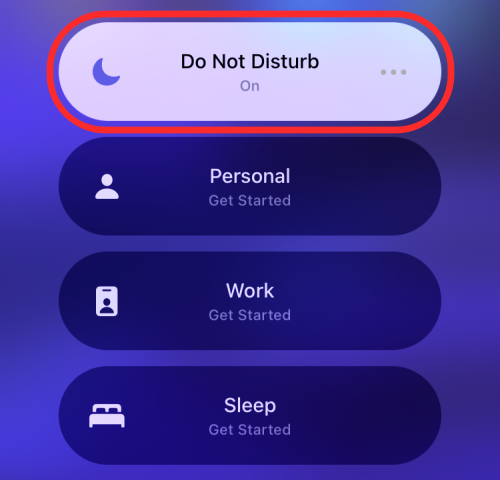
Pokud je aktivován jiný režim ostření, jednoduše klepnutím na požadovaný režim aktivujte ze seznamu.
#4: Ujistěte se, že je vypnutá synchronizace zaměření
Pokud vlastníte více zařízení Apple, je to pravděpodobně příčina vašeho problému. Apple vždy držel svůj ekosystém v božství, ať už šlo o omezení zařízení na ekosystém nebo zavádění nových funkcí, které pomáhají ekosystém utvářet. Jak byste mohli očekávat, režimy Focus jsou také svázány s ekosystémem Apple ihned po vybalení. Toho je dosaženo synchronizací vašeho aktuálního režimu Focus na všech vašich zařízeních Apple přidružených k vašemu Apple ID. To pomáhá vyhnout se rozptylování bez ohledu na to, kolik zařízení vlastníte, pouhým klepnutím. Pokud však zjistíte, že režim ostření nefunguje podle očekávání nebo je na vašem zařízení vždy povolen jiný, je pravděpodobné, že se synchronizuje s vašimi dalšími zařízeními spojenými s vaším Apple ID. To může nastat zejména v případě, že druhé zařízení používá někdo jiný.
Otevřete na svém zařízení aplikaci Nastavení a klepněte na Focus .

Nyní vypněte přepínač Sdílet napříč zařízeními .
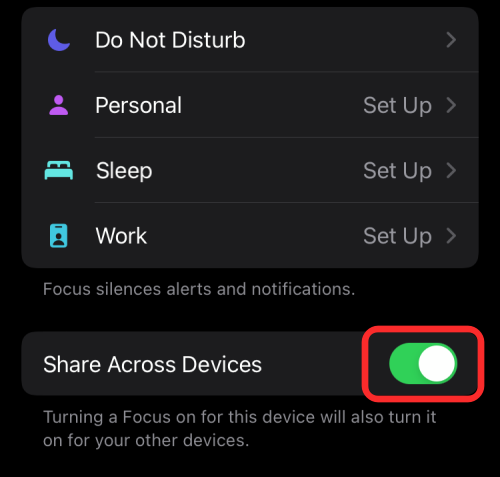
A to je vše! Režim zaměření vašeho aktuálního zařízení již nebude synchronizován se všemi vašimi zařízeními Apple.
#5: Vypněte 'Opakované hovory', abyste zabránili průchodu více hovorů
Pokud máte problém s procházením hovorů přes režim zaměření, může to být způsobeno tím, že opakované hovory jsou ve výchozím nastavení povoleny v každém režimu zaměření. Když je toto nastavení zapnuto, kontakt bude propuštěn, pokud se s vámi pokusí spojit několikrát, bez ohledu na to, zda je na seznamu povolených nebo ne. Toto nastavení vám pomůže spojit se s vašimi blízkými v případě nouze, když máte zapnutý režim ostření. Pokud však máte kontakty, které tuto funkci zřejmě zneužívají, můžete ji vypnout pomocí níže uvedeného průvodce.
Otevřete aplikaci Nastavení a klepněte na Focus .

Na obrazovce Zaostření vyberte zaostření, které chcete upravit.
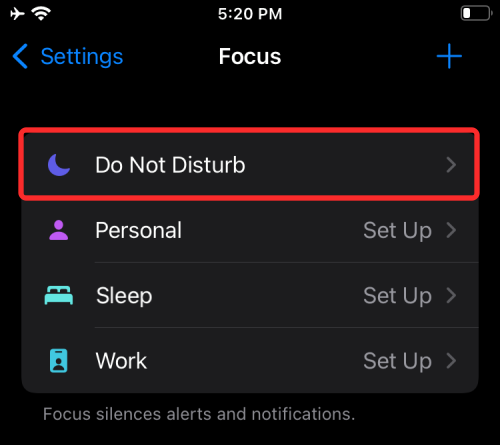
Klepněte na Lidé v části „Povolená oznámení“ v horní části obrazovky.

Nyní vyberte Hovory z v části „Povolit“ ve spodní části obrazovky.
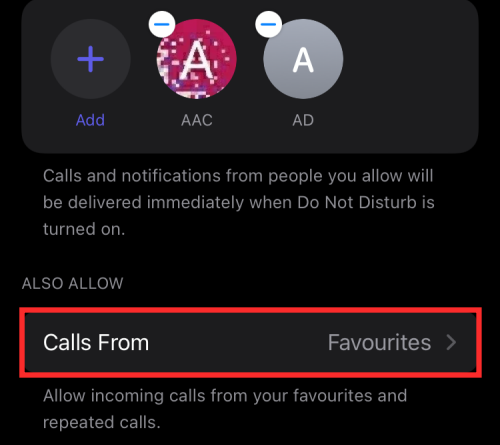
Klepněte na a vypněte přepínač Povolit opakované hovory .
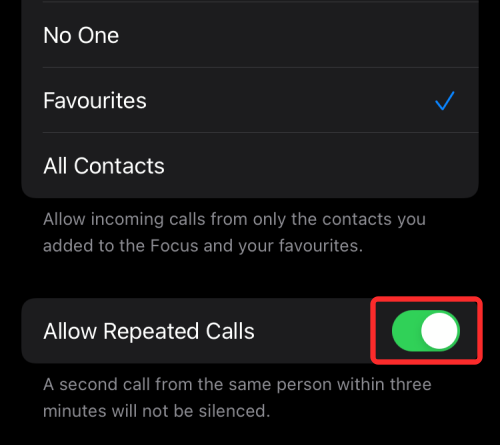
A to je vše! Opakované hovory budou nyní deaktivovány a již k vám nebudou puštěny v žádném režimu zaostření.
#6: Vypněte časově citlivá upozornění, abyste se vyhnuli naléhavým upozorněním během režimu zaměření
Apple používá Siri a strojové učení k určení časově citlivých oznámení a nechá je projít bez ohledu na váš režim zaměření. Tato oznámení mohou být jednorázová hesla, výpisy z účtu, oranžová upozornění, důležité zprávy od pohotovostních služeb a další. Patří sem také připomenutí, upozornění na vyzvednutí a další upozornění z důležitých aplikací. Pokud se vám však zdá, že vás tato oznámení obtěžují a snažíte se jim vyhnout prostřednictvím režimu zaměření, můžete je vypnout v nastavení pomocí níže uvedeného průvodce.
Otevřete na svém zařízení aplikaci Nastavení a klepněte na Focus .

Nyní klepněte na požadovaný režim ostření, kde chcete toto nastavení vypnout.

Klepněte na Aplikace v části „Povolená oznámení“ v horní části obrazovky.

Vypněte přepínač Časově citlivé v části „Také povolit“.
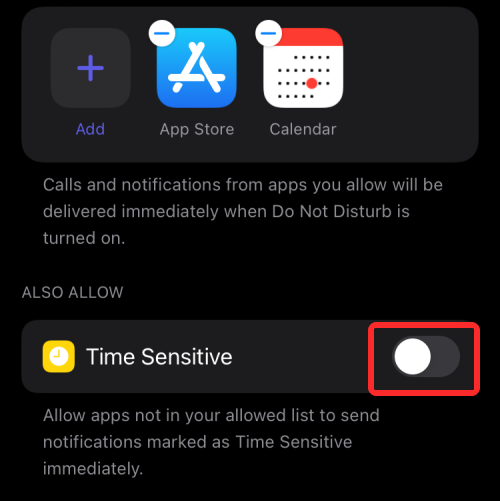
A to je vše! Časově citlivá oznámení již nebudou moci obejít váš režim zaměření.
#7: Ujistěte se, že je správný čas plánu zaměření
Používáte režimy plánovaného ostření? Pak je pravděpodobné, že ve vašem plánu jsou nějaké nesrovnalosti, které mohou způsobovat aktivaci nebo deaktivaci režimu ostření v nesprávnou dobu. Pomocí níže uvedeného průvodce ověřte svůj plán režimu ostření, abyste se ujistili, že se nevypíná nebo nezapíná ve špatnou dobu.
Otevřete na svém zařízení aplikaci Nastavení a klepněte na Focus .

Nyní klepněte na příslušný režim ostření.

Přejděte dolů a klepněte na jeden z časových úseků uvedených v části „Zapnout automaticky“.
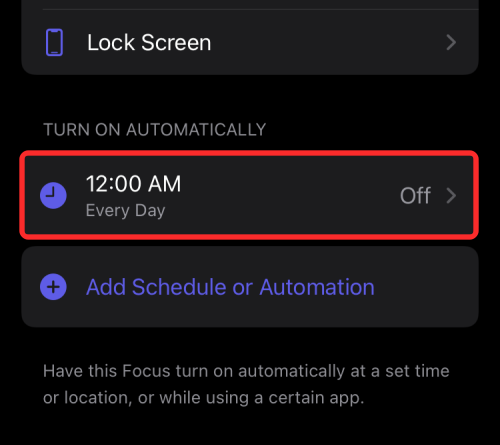
Dále ověřte, zda jste zapnuli Plán na vybranou dobu a zda jsou časy a dny pro váš plán správné.
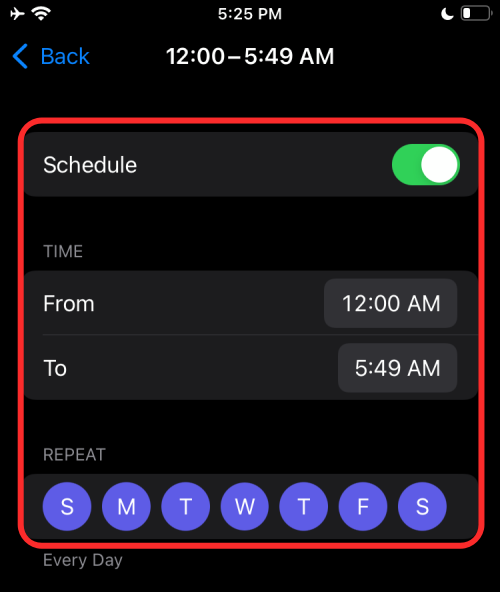
V případě, že bylo na vašem zařízení vše nastaveno správně, můžete zkusit jednu z níže uvedených oprav a opravit režim Focus na vašem zařízení.
#8: Ujistěte se, že je v nastavení ochrany osobních údajů systému iOS povolena aplikace Zprávy
V systému iOS 15.6 a novějším se možnost Share Focus Status nemusí zobrazit, když přistupujete ke kontaktním údajům osoby v aplikaci Zprávy. Je to proto, že Apple ve výchozím nastavení zakázal aplikaci Zprávy sdílet váš stav Focusu po aktualizaci na iOS 15.6.
Z tohoto důvodu neuvidíte přepínač Share Focus Status na informační obrazovce kontaktu ve Zprávách. Pokud chcete sdílet svůj stav zaměření s ostatními prostřednictvím aplikace Zprávy, budete jej muset ručně povolit v nastavení ochrany osobních údajů systému iOS.
Chcete-li povolit sdílení stavu zaměření pro aplikaci Zprávy, otevřete na svém iPhonu aplikaci Nastavení .
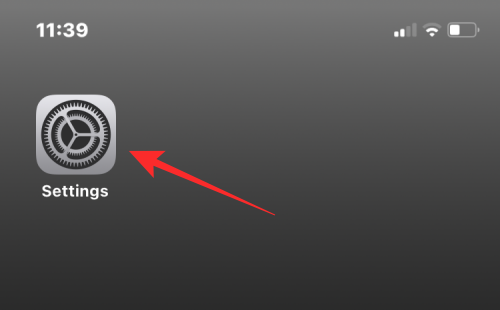
V Nastavení přejděte na Soukromí a zabezpečení .
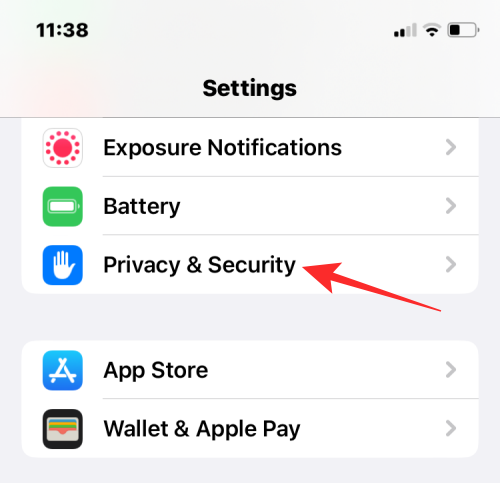
Na této obrazovce přejděte dolů a vyberte možnost Zaostřit .
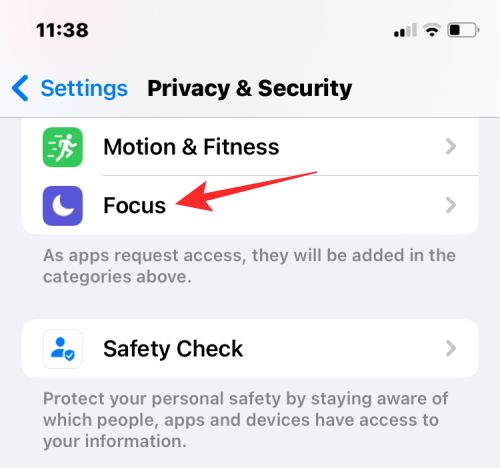
Chcete-li povolit funkci Share Focus Status ve Zprávách, zapněte přepínač Zprávy v části „Sdíleno s“.
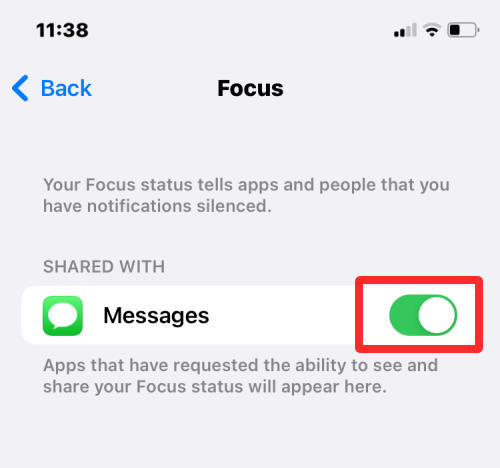
Když se vrátíte zpět do Zpráv a získáte přístup k něčím kontaktním informacím, uvidíte nyní možnost Sdílet stav zaměření a můžete ji zapnout, abyste mohli s touto osobou sdílet svůj stav zaměření.
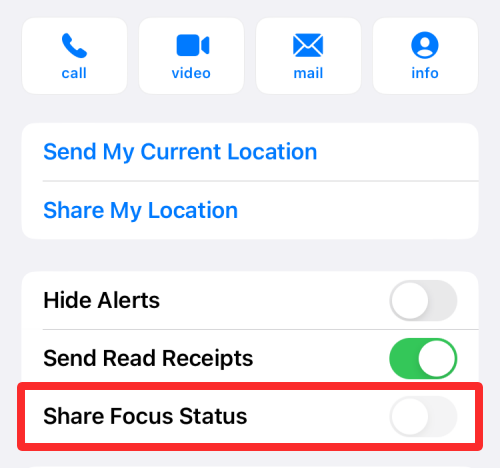
#9: Ujistěte se, že tichý přepínač není povolen
Toto je dlouhodobý problém iPhonu. Vyzkoušeli jste už všechno, ale něco stále váš telefon mlčí? No, iPhony se s tímto problémem potýkají již dlouhou dobu, ale nejde o dlouhodobou chybu nebo hardwarový problém. Zkontroloval jsi tichý spínač? V mnoha případech je tichý přepínač příčinou problémů s tichostí na iPhone. Jednoduše zkontrolujte tichý přepínač jeho přepnutím a v horní části byste měli obdržet upozornění, které sdílí aktuální stav vašeho zařízení iOS. Pokud však vaše zařízení nebylo ztišeno tichým přepínačem, můžete přejít na několik posledních oprav níže.
#10: Poslední možnost: Resetujte nebo přeinstalujte
Pokud se zdá, že režim Focus nefunguje tak, jak bylo zamýšleno, poslední věc, kterou můžete udělat, je pokusit se resetovat zařízení tak, aby na vašem iPhone byla čerstvá nová kopie iOS 15. Čistá instalace operačního systému na vašem zařízení by měla pomoci vyřešit všechny konflikty na pozadí, které by mohly bránit tomu, aby režim Focus fungoval správně. Chcete-li resetovat iPhone, otevřete na svém zařízení aplikaci Nastavení a přejděte na Obecné > Přenést nebo Resetovat iPhone > Obnovit .
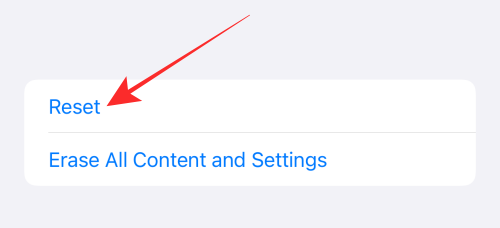
Doufáme, že jste byli schopni snadno vyřešit problémy s režimem Focus pomocí jedné z výše uvedených oprav. Pokud stále čelíte problémům, neváhejte nám poslat zprávu v sekci komentářů níže.
Apple odvádí v oblasti soukromí lepší práci než většina společností. Ne všechna výchozí nastavení iPhonu jsou ale v nejlepším zájmu uživatele.
Pomocí tohoto akčního tlačítka můžete kdykoli na telefonu zavolat ChatGPT. Zde je návod, jak otevřít ChatGPT pomocí akčního tlačítka na iPhonu.
Jak pořídit dlouhý snímek obrazovky na iPhonu vám pomůže snadno zachytit celou webovou stránku. Funkce posouvání obrazovky na iPhonu je k dispozici v systémech iOS 13 a iOS 14 a zde je podrobný návod, jak pořídit dlouhý snímek obrazovky na iPhonu.
Heslo k iCloudu můžete změnit mnoha různými způsoby. Heslo k iCloudu můžete změnit v počítači nebo v telefonu prostřednictvím podpůrné aplikace.
Když pošlete společné album na iPhonu někomu jinému, bude muset daná osoba souhlasit s připojením. Existuje několik způsobů, jak přijmout pozvánky ke sdílení alba na iPhonu, jak je uvedeno níže.
Protože jsou AirPods malá a lehká, někdy se snadno ztratí. Dobrou zprávou je, že než začnete rozebírat dům a hledat ztracená sluchátka, můžete je sledovat pomocí iPhonu.
Věděli jste, že v závislosti na regionu, kde se váš iPhone vyrábí, se může lišit od iPhonů prodávaných v jiných zemích?
Zpětné vyhledávání obrázků na iPhonu je velmi jednoduché, když můžete použít prohlížeč v zařízení nebo některé aplikace třetích stran pro více možností vyhledávání.
Pokud potřebujete často někoho kontaktovat, můžete si na svém iPhonu nastavit rychlé volání pomocí několika jednoduchých kroků.
Otočení obrazovky v horizontální rovině na iPhonu vám pomůže pohodlněji sledovat filmy nebo Netflix, prohlížet PDF soubory, hrát hry atd. a mít lepší zážitek.








